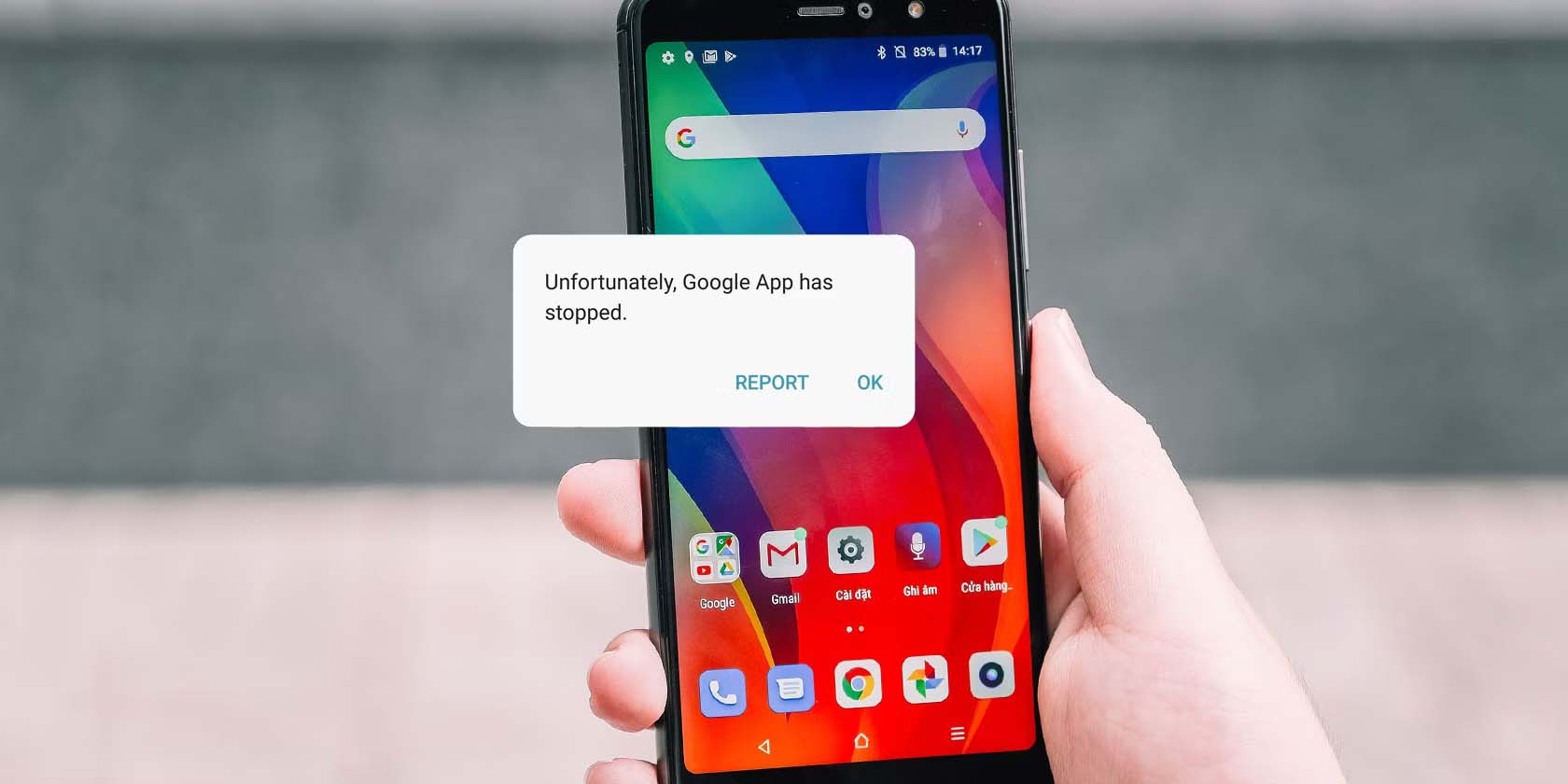
¿Alguna vez se encontró con el error “desafortunadamente, la aplicación de Google se detuvo” al usar cualquier aplicación en su teléfono Android? Si es así, entonces esto es muy irritante, ¿verdad?
Bueno, este tipo de error es algo común de experimentar, pero puede haber varias razones detrás de él. Por lo general, ocurre cuando accede a la aplicación y de repente aparece el error. Pero no hay nada de qué preocuparse ya que hay soluciones para ello. En este artículo, repasaremos algunas de las mejores y más factibles soluciones para arreglar “lamentablemente, la aplicación de Google dejó de funcionar” en Android.
Cómo arreglar lamentablemente la aplicación de Google se ha detenido en el teléfono Android
Como el error está atascado en su teléfono, solo quiere deshacerse de él lo antes posible. Aquí están las soluciones efectivas para arreglar la aplicación de Google sigue deteniendo el problema .
Así que vamos a leer más.
Solución 1: reinicie su dispositivo Android
La forma más fácil de arreglarlo, lamentablemente Google se ha detenido, es reiniciar su dispositivo. Reiniciar borrará todos los archivos temporales, lo que crea un error en su dispositivo.
Para reiniciar su dispositivo:
- Mantenga presionado el botón de Encendido y seleccione la opción Apagar cuando aparezca en la pantalla. Su dispositivo se apagará por completo ahora. Para reiniciar, mantenga presionado nuevamente el botón de Encendido y espere hasta que aparezca el logotipo del dispositivo en la pantalla.
- Ahora, vuelva a abrir la aplicación de Google y verifique si el problema se resolvió.

Solución 2: forzar la detención de la aplicación de Google
Si el reinicio no funcionó, fuerce la detención de la aplicación de Google. Forzar la detención de la aplicación cerrará el procesamiento de la aplicación y, con suerte, lo ayudará a solucionar el problema.
Pasos para forzar la detención de la aplicación de Google:
- Primero, inicie Configuración en su dispositivo
- Ahora, vaya a Aplicaciones y notificaciones
- Haga clic en Información de la aplicación/Ver todas las aplicaciones
- Ahora, elija la aplicación de Google de la lista.
- Luego, haga clic en la opción Forzar detención en la página de información de la aplicación para confirmar.
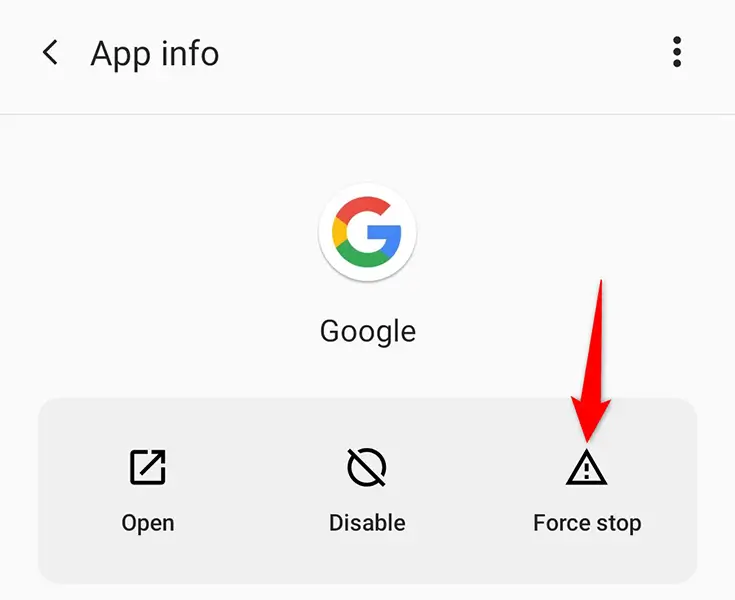
Después de realizar estos pasos, abra la aplicación de Google y verifique si el problema de cobro se resolvió o no.
Solución 3: Borrar caché de la aplicación de Google
El error de bloqueo de la aplicación de Google puede ocurrir debido a archivos de caché dañados. Por lo tanto, borrar esos archivos de caché puede solucionar el problema. Este paso no eliminará ningún dato de la aplicación.
Para borrar el caché de la aplicación de Google, siga los pasos a continuación:
- Primero, ve a Configuración
- Vaya a Aplicaciones y notificaciones y busque Google
- Haga clic en Almacenamiento y caché
- Luego, elige la opción Borrar caché
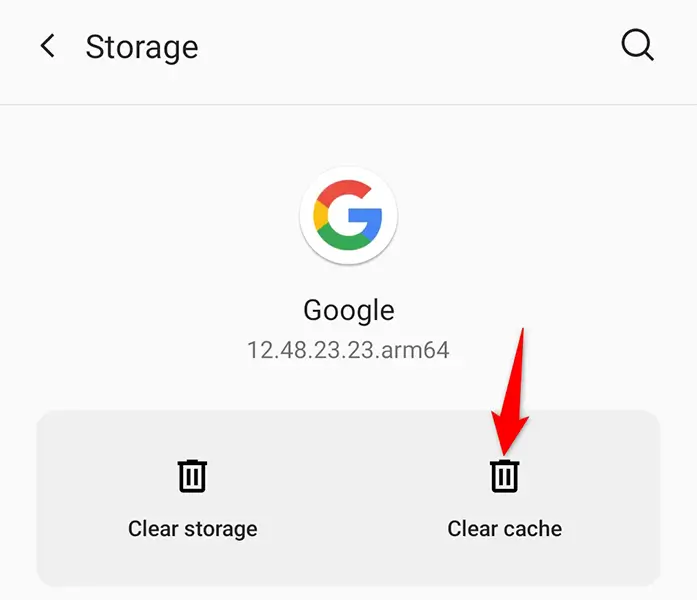
- Después de eso, abra la aplicación de Google y verifique si funciona sin ningún error.
Solución 4: actualice su aplicación de Google
Si borra los errores o los archivos temporales, la aplicación de Google aún deja de funcionar, es hora de actualizar su aplicación de Google. Este problema se puede solucionar actualizando la aplicación a la última versión.
Estos son los pasos para actualizar la aplicación de Google:
- Primero, abre Google Play Store en tu teléfono
- Luego, haz clic en la barra de búsqueda y escribe Google
- Elija la aplicación oficial de Google de la lista a continuación.
- Ahora, haga clic en la opción Actualizar que aparece en su pantalla y espere hasta que se complete la instalación.
Si no hay actualizaciones disponibles, eso significa que está utilizando la última versión. Pase a la siguiente solución.
Solución 5: actualice su sistema operativo Android
Si la actualización de la aplicación de Google no se solucionó, lamentablemente la aplicación de Google sigue deteniendo los problemas, por lo que debe verificar si su dispositivo necesita alguna actualización del sistema operativo. Busque actualizaciones y, si están disponibles, hágalo inmediatamente para evitar este tipo de error.
Aquí te mencioné los pasos para actualizar tu smartphone:
- Abra Configuración en su teléfono inteligente
- Luego, vaya a Acerca del teléfono
- Después de eso, haga clic en Actualización del sistema
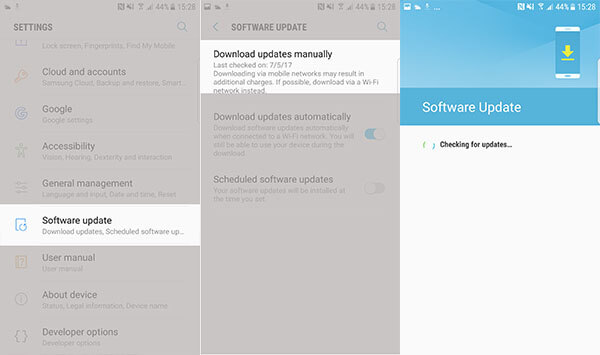
- Aquí verá la opción de actualización si está disponible. Pero no olvide hacer una copia de seguridad de sus valiosos datos antes de hacer clic en actualizar.
Después de actualizar, reinicie la aplicación de Google y verifique si el mensaje de error está solucionado o no.
Solución 6: actualizar los servicios de Google Play
A veces, los Servicios de Google Play pueden ser los culpables de la falla de la aplicación de Google, no la aplicación de Google en sí. Se puede solucionar actualizando Google Play Services en su teléfono.
Aquí se explica cómo actualizar los servicios de Google Play:
- Primero, ve a Configuración
- Luego, haga clic en Aplicaciones y notificaciones
- A partir de entonces, elija Ver todas las aplicaciones
- Ahora, baje y busque Servicios de Google Play y haga clic en eso
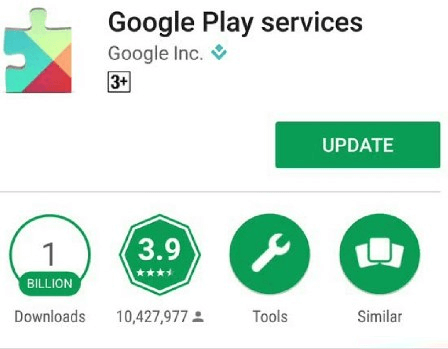
- Después de eso, haga clic en Detalles de la aplicación, que redirige a Google Play Store
- Aquí, presione el botón Actualizar para instalar la actualización de Google Play Services
Solución 7: Entrar en modo seguro
Una aplicación de terceros también puede ser el motivo del problema de bloqueo de la aplicación de Google. Debe encontrar esa aplicación de terceros y deshabilitarla para resolver su problema. Esto se mostrará cuando ingrese al modo seguro.
Para entrar en modo seguro:
- Primero, apaga tu dispositivo
- Luego, mantenga presionado el botón de encendido hasta que el dispositivo se encienda .
- Cuando vea el logotipo del dispositivo, suelte el botón de encendido e inmediatamente presione el botón para bajar el volumen hasta que su dispositivo se reinicie
- Después de eso, verá que aparece Modo seguro en la esquina izquierda de la pantalla de su dispositivo. Ahora, suelte el botón para bajar el volumen y continúe.

Solución 8: eliminar la cuenta de Google y agregar nuevamente
Otra solución que puede seguir es eliminar su cuenta de Google y agregarla nuevamente para solucionar el problema. Este método ha resuelto el problema para muchos usuarios.
Esto es lo que hay que hacer:
- Primero, inicie el menú Configuración
- Luego, desplácese hacia abajo y elija Cuenta de Google
- Después de eso, haga clic en Eliminar cuenta y aparecerá un mensaje, haga clic en Eliminar cuenta.
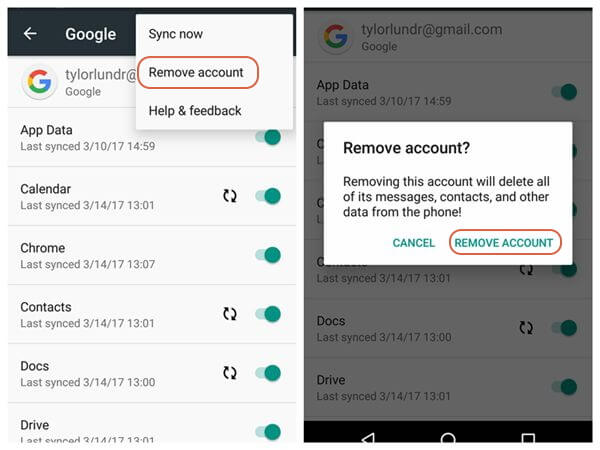
- A partir de entonces, inicie la aplicación de Google e inicie sesión en su cuenta.
Una vez que haya iniciado sesión, espero que su problema se haya resuelto y pueda acceder a él como antes.
Solución 9: desinstalar actualizaciones de la aplicación Google
Como este error ocurrió debido a las actualizaciones, puede solucionarlo desinstalando las actualizaciones.
Hazlo siguiendo los siguientes pasos:
- Busque la aplicación de Google en la sección del cajón de aplicaciones y mantenga presionado el ícono de la aplicación de Google.
- Luego, haga clic en la opción ‘I’ para ingresar a la página de información de la aplicación de Google.
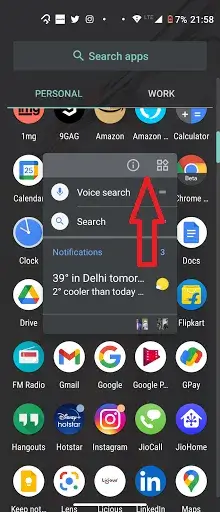
- A continuación, haga clic en los tres puntos verticales que aparecen en la esquina superior derecha de la página de información de la aplicación.
- Después de eso, haga clic en Desinstalar actualizaciones y presione Aceptar para aprobar.
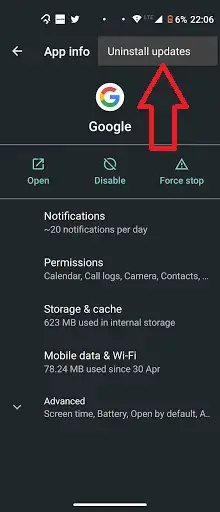
Solución 10: desinstalar las actualizaciones de WebView del sistema Android
Android System WebView puede ser la causa de varios problemas de bloqueo de aplicaciones. La aplicación de Google sigue fallando también puede ser la razón de este servicio. Puede poner fin a este servicio simplemente desinstalándolo.
Siga los pasos para desinstalar:
- Primero, inicie Configuración
- Haga clic en la opción Aplicaciones y notificaciones
- A partir de entonces, toca ver todas las aplicaciones
- Luego, haga clic en Android System WebView de la lista. Si este servicio no se muestra , haga clic en los tres puntos en la esquina superior derecha de la pantalla y elija Mostrar sistema.
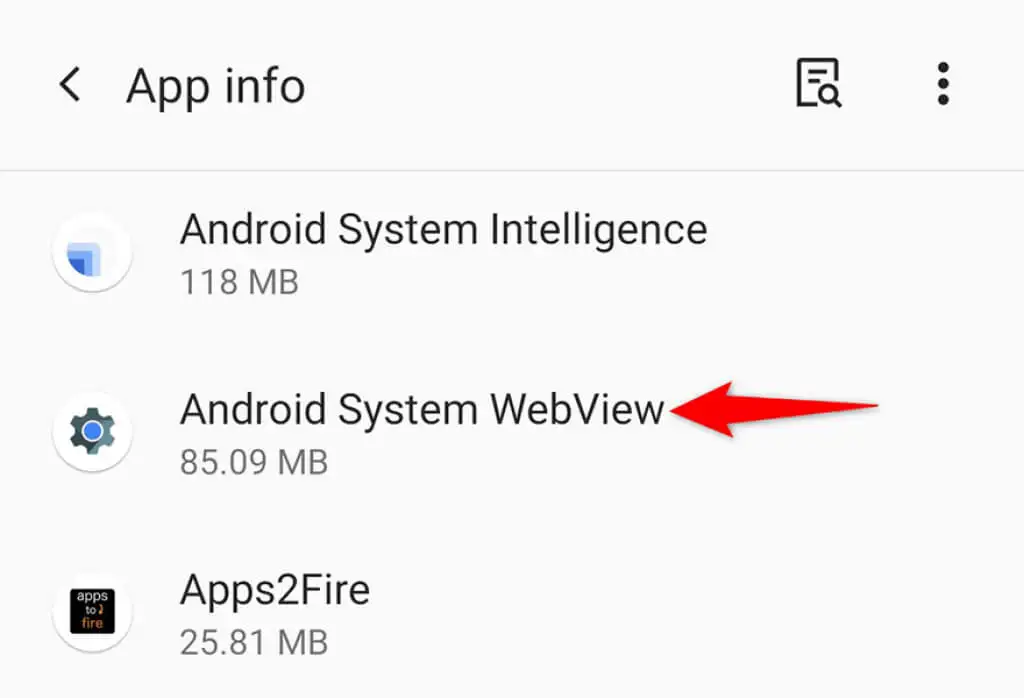
- Después de eso, seleccione Desinstalar actualizaciones en la esquina superior derecha de la página del servicio.
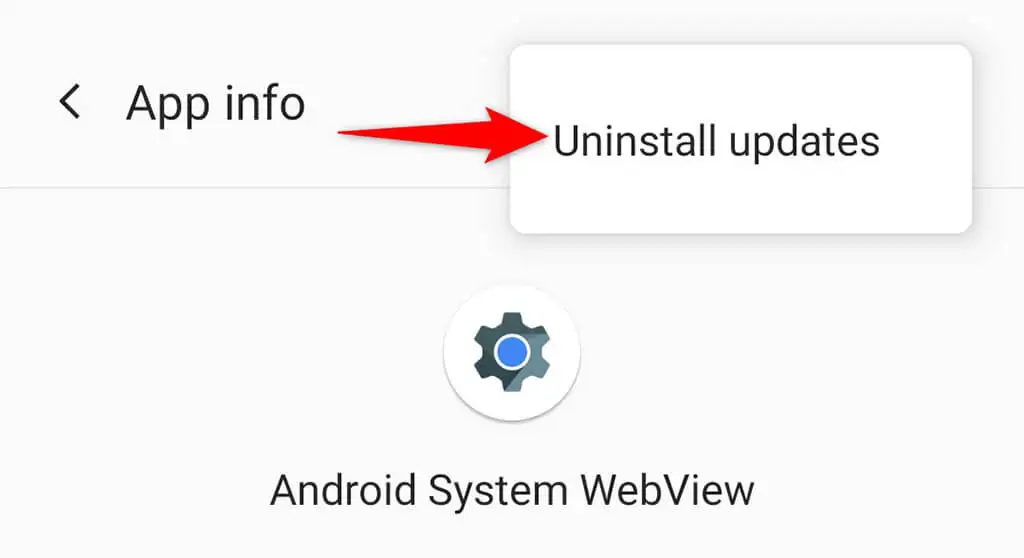
- Ahora, presione OK para confirmar.
Ahora, reinicie su dispositivo para verificar si el problema está resuelto.
Solución 11: restablecimiento de fábrica de su dispositivo
Si las opciones anteriores no funcionaron, puede intentar un restablecimiento de fábrica para resolver su problema. Como, un restablecimiento de fábrica borrará todos los datos de su dispositivo, así que no olvide hacer una copia de seguridad de sus datos importantes y luego aplicar este método.
Para aplicar el restablecimiento de fábrica:
- Abrir configuración
- Luego, vaya a Sistema y haga clic en Restablecer
- Después de eso, haga clic en Borrar todos los datos (restablecimiento de fábrica)
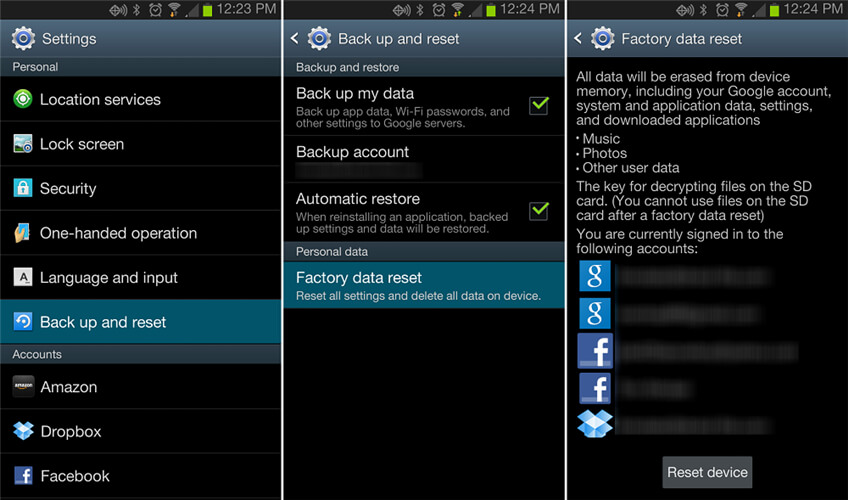
- Se le advertirá sobre la pérdida de datos, léalos detenidamente y haga clic en la opción Restablecer teléfono y espere hasta que su dispositivo se reinicie.
Solución 12: Manera avanzada de arreglar Lamentablemente, la aplicación de Google se ha detenido en Android (sugerido)
Además de las correcciones anteriores, también puede optar por una herramienta poderosa como Reparación Android. Esta es una herramienta muy sugerida por los expertos, ya que permite a los usuarios solucionar todo tipo de problemas o errores en Android con un solo clic. Es un software avanzado que corrige fácilmente la aplicación de Google que sigue deteniendo/congelando errores.
Además de los errores de la aplicación de Google, tiene la capacidad de resolver muchos otros problemas, como que los mapas de Google no funcionan, Pandora sigue fallando, la cámara se detuvo, Gmail se detuvo, etc. La herramienta es fácil de usar y soluciona el error sin pérdida de datos. Por lo tanto, se sugiere descargar este software y deshacerse de la aplicación de Google que ha detenido los errores sin problemas.
Android Reparación: herramienta de reparación con 1 clic para Android
Corrige cualquier tipo de problemas o errores en Android de la herramienta de reparación 1 clic. Soluciona cualquier error de Android sin problemas:
- Capacidad para solucionar varios problemas o errores del sistema Android, como la pantalla negra de la muerte, las aplicaciones siguen fallando, atascadas en el ciclo de arranque, etc.
- Ayuda a que el sistema Android vuelva a la normalidad sin necesidad de habilidades
- Tiene la tasa de éxito más alta para corregir cualquier tipo de error de Android

Terminando
Los usuarios de Android siempre se encuentran con algunos u otros errores y la aplicación de Google se ha detenido es uno de ellos. Sin embargo, nada de qué preocuparse, ya que en este blog he recopilado algunas de las mejores y más sencillas formas de solucionar el problema. Después de seguirlos, es posible salir del error. Para una solución rápida y avanzada, vaya a la herramienta de reparación Android.

Kim Keogh is a technical and creative blogger and an SEO Expert. She loves to write blogs and troubleshoot several issues or errors on Android and iPhone. She loves to help others by giving better solutions to deal with data recovery problems and other issues.

